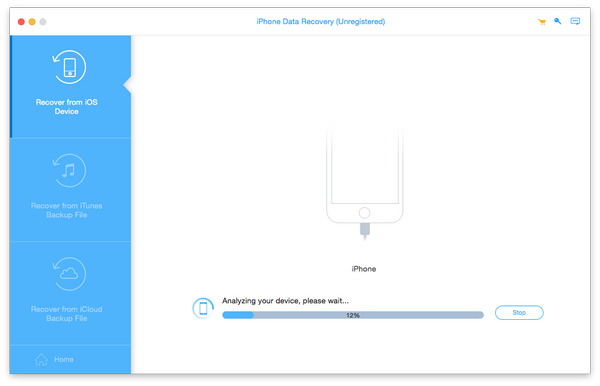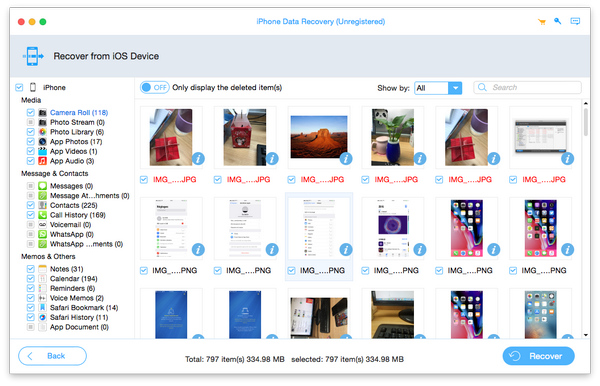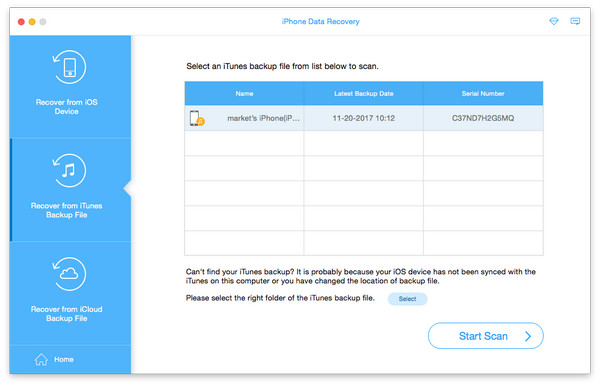Instrucciones de uso
Para todos aquellos que deseen recuperar datos de iOS en una computadora Mac, este tutorial les enseñará cómo recuperar mensajes, contactos, fotos, historial de llamadas, notas y otro contenido importante eliminado o perdido en su dispositivo iOS, incluido el iPhone 15. iPhone 15 Plus, iPhone 15 Pro, iPhone 15 Pro Max, iPhone 14, iPhone 14 Plus, iPhone 14 Pro, iPhone 14 Pro Max, iPhone 13, iPhone 13 Pro, iPhone 13 Pro Max, iPhone 13 mini, iPhone 12, iPhone 12 Pro, iPhone 12 Pro Max, iPhone 12 mini, iPhone 11, iPhone 11 Pro, iPhone 11 Pro Max, iPhone XS, iPhone XS Max, iPhone XR, iPhone X, iPhone 8, iPhone 7, SE, iPhone 6s Plus y iPhone 6s. . Los modos de recuperación de datos de iOS incluyen: recuperar desde un dispositivo iOS y recuperar desde un archivo de copia de seguridad de iTunes. ¡Saltemos!
Parte 1: Cómo recuperar datos de dispositivos iOS en Mac
Paso 1Elija "Recuperar del dispositivo iOS
Ejecute Tipard iOS Data Recovery para Mac y conecte su dispositivo iOS a Mac.
Paso 2Seleccionar archivos para recuperar
Haga clic en el botón "Iniciar escaneo" para comenzar a escanear su dispositivo iOS. Cuando haya terminado, seleccione los archivos que le gustaría recuperar. Nota: si está utilizando iPhone 4 / 3GS, iPad 1 o iPod touch 4, debe descargar un complemento e ingresar al modo de escaneo siguiendo las instrucciones de la interfaz.
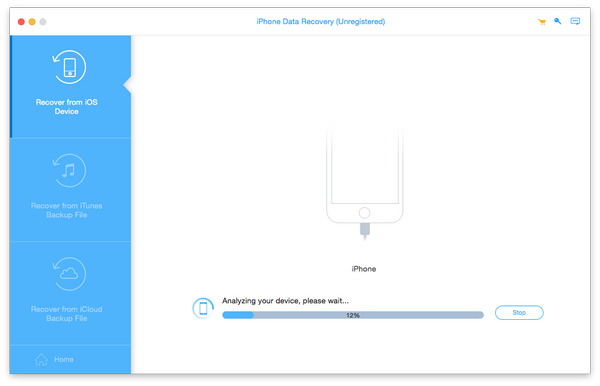
Paso 3Vista previa y recuperación de datos de iOS
Puede obtener una vista previa de los datos antes de la recuperación. Si los archivos marcados son exactamente lo que desea, haga clic en el botón Recuperar en la esquina inferior derecha para comenzar.
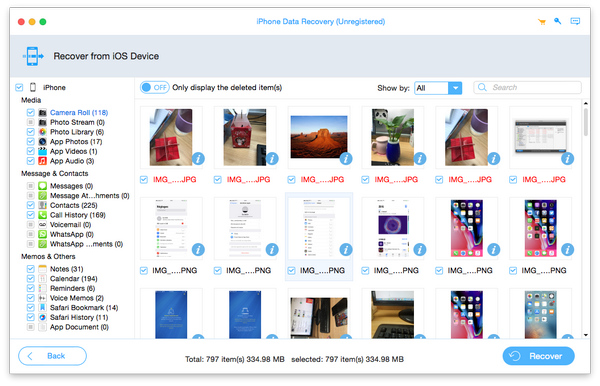
Parte 2: cómo recuperar y extraer datos de los archivos de copia de seguridad de iTunes
Paso 1Seleccione "Recuperar del archivo de copia de seguridad de iTunes
Si su video tiene un ángulo de visión incorrecto, puede girar la dirección del video para hacerlo más agradable, como "Gire 90 en el sentido de las agujas del reloj, gire 90 en sentido antihorario, giro horizontal, giro vertical".
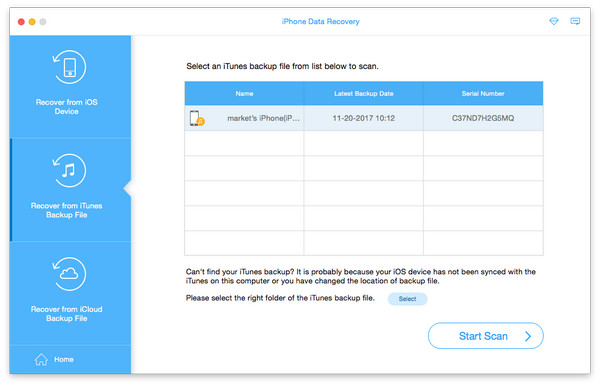
Paso 2Seleccionar archivos para recuperar
Seleccione un archivo de copia de seguridad de iTunes para descargar y luego haga clic en el botón de escaneo para escanear datos en él. Cuando esté completo, elija los archivos que desea recuperar de iTunes.
Paso 3Comience a recuperarse
Haga clic en el botón Recuperar y la recuperación comenzará en poco tiempo.